安卓手机:安全与隐私
保证您的手机安全和个人信息隐私的方法。
学习如何设置“PIN”(个人识别码),以及如何使用您的指纹解锁手机。
课前准备
本课程讲解中使用的安卓(Android)智能手机可能与您的手机不一样,但菜单和操作步骤应该类似。
在开始前,先检查您是否拥有:
- 安卓(Android)手机;
- 最新版的手机操作系统。
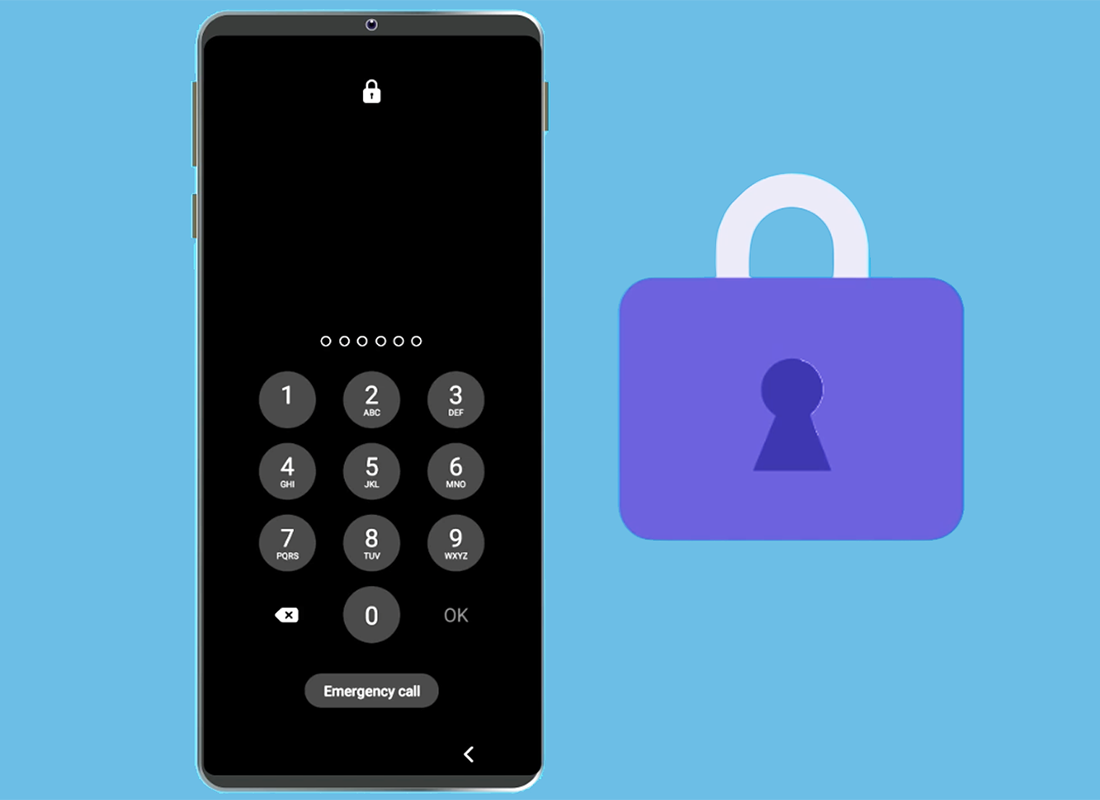
如何设置“PIN”(个人识别码)
从主屏幕上或者从屏幕底部往上滑动,打开“Settings”(设置)应用程序。
- “Settings”(设置)应用程序看起来像个齿轮。
- 从设置列表中打开“Lock Screen”(锁定屏幕)。
- 打开“Screen lock type options”(屏幕锁定类别选项),然后选择“PIN”。
- 输入一个新的PIN,它必须至少有4位数字,输入更多的数字会让手机更安全。
- 一个6位数的PIN是一个较好的选择,兼顾了安全与易记之间的平衡。
- 您可以选择每次登录手机时“Confirm PIN without tapping OK”(不按OK键确认PIN)。
- 轻点“Continue”(继续),按照其余指引完成设置新的PIN。在安全的地方记录您的PIN。
- 取决于您使用的机型,您可能会看到“Back up your PIN”(备份你的PIN)的选项。您需要设置一个手机生产商相关的账号才能使用这个选项。
- 如果您觉得有人知道了您的PIN,那就重复这些步骤设一个新的。
- 用电源键关闭您的手机测试一下新设的PIN,然后再唤醒手机。
- 手机会让您输入PIN。小心输入PIN。
- 如果输错的次数太多,手机的内容可能会被删除。
选择一个别人难以猜到但自己容易记住的6位数个人识别码。使用随机数字设置难猜的PIN,避免使用有规律的数字。在安全的地方记录您的PIN。
如何设置指纹解锁
您可以用指纹解锁手机,而不用PIN解锁。指纹解锁比用PIN解锁更快更方便,但您仍然需要用PIN保障手机安全。即使不用指纹,您的PIN也总是能解锁手机。
- 打开"Settings"(设置)应用程序,然后选择"Lock screen"(锁定屏幕)选项。
- 找到屏幕锁定类别,选择"Fingerprints"(指纹),然后阅读如何恰当注册您的指纹的一些技巧。
- 手指放在手机的感应器上好几次,按照屏幕的指引操作。
- 取决于您的机型,感应器可能是主页按钮,也可能是手机背面摄像头旁边的按钮。
- 您可以选择添加其它指纹,或者轻点"Done"(完成)。